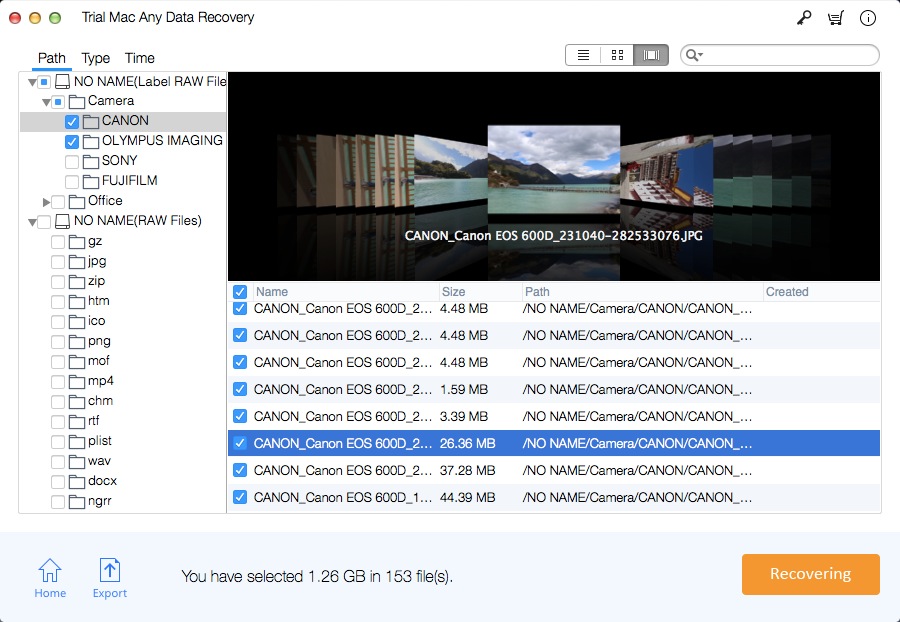Mac TextEdit File Recovery: Récupérer les fichiers TextEdit non enregistrés/supprimés

Résumé
Puis-je récupérer un document TextEdit supprimé et non enregistré sur Mac ? Normalement, vous pouvez essayer d'utiliser trois méthodes gratuites pour restaurer les fichiers de documents TextEdit perdus sur un ordinateur Mac, notamment Récupérer les fichiers TextEdit non enregistrés à partir de l'enregistrement automatique ; Récupérez les fichiers TextEdit non enregistrés à partir d'iCloud et récupérez les fichiers TextEdit non enregistrés à partir de Time Machine. Pour annuler les fichiers TextEdit supprimés, le moyen le plus efficace consiste à utiliser le logiciel professionnel de récupération de fichiers TextEdit pour Mac - Mac Any Data Recovery Pro.
Présentation du logiciel de récupération de fichiers TextEdit pour Mac
Le logiciel de récupération de fichiers TextEdit pour Mac vous permet de récupérer des fichiers TextEdit non enregistrés, supprimés ou perdus dans diverses situations de perte de fichiers TextEdit, telles qu'appuyer accidentellement sur Supprimer, fermer la fenêtre TextEdit avant de cliquer sur Enregistrer, l'ordinateur s'éteignant soudainement, TextEdit planté/disparu /missing et de nombreux autres accidents de perte de fichiers TextEdit. L'outil Mac TextEdit File Recovery est entièrement compatible avec tous les ordinateurs Mac, y compris les séries MacBook, iMac, Mac Mini et Mac Pro.
3 étapes : Comment récupérer des fichiers TextEdit non enregistrés/supprimés/perdus sur Mac
Étape 1 : Téléchargez, installez et lancez le meilleur logiciel Mac TextEdit Files Recovery sur Mac. Sélectionnez des types de fichiers spécifiques et cliquez sur le bouton Démarrer.
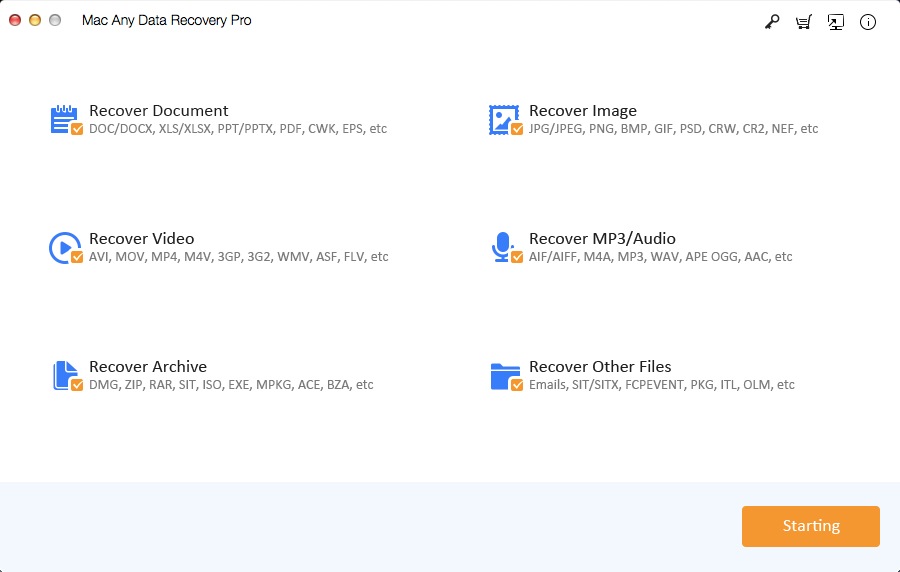
Étape 2 : Sélectionnez la partition/le volume à partir duquel votre fichier TextEdit a été perdu et cliquez sur Numérisation pour le rechercher. Si vous ne trouvez pas vos fichiers Mac TextEdit après l'analyse rapide, accédez à "Analyse approfondie" pour effectuer une recherche plus approfondie afin de récupérer vos fichiers Mac TextEdit perdus.
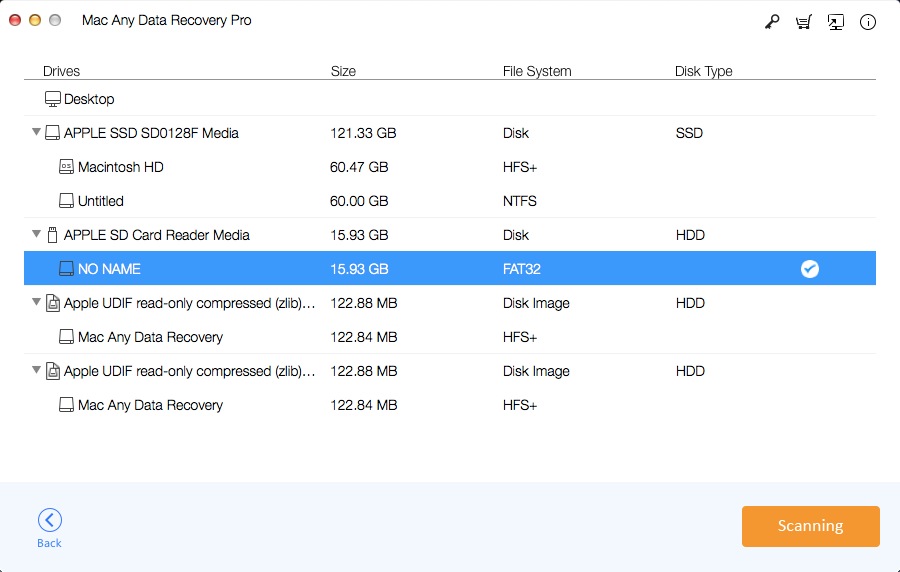
Étape 3 : Prévisualisez et sélectionnez les fichiers TextEdit que vous devez récupérer, puis cliquez sur le bouton Récupération pour lancer le processus.